Как да коригирате код за грешка на Valorant 1
В тази статия ще се опитаме да разрешим проблема с „код на грешка 1“, който играчите на Valorant срещат, докато влизат в играта.

Играчите на Valorant се сблъскват с проблема „код на грешка 1“, докато влизат в играта, като по този начин ограничават достъпа си до играта. Ако се сблъскате с подобен проблем, можете да намерите решение, като следвате предложенията по-дulу.
Какво е Valorant Error Code 1?
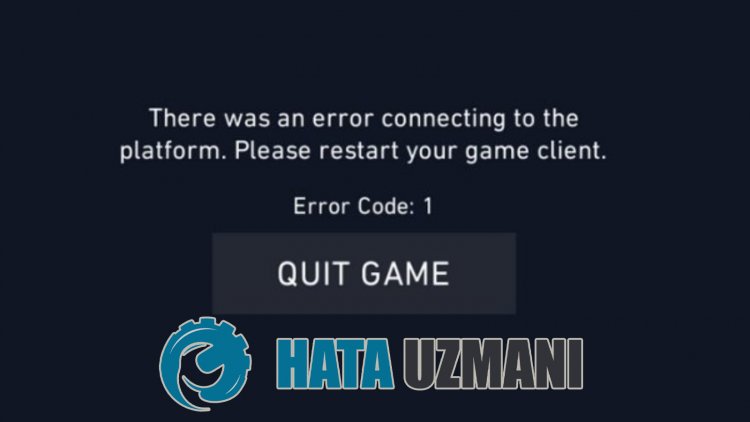
Честа причина за този код за грешка е отварянето като грешка при връзката. Всяко негативно отношение към връзката може да причини различни грешки в играта. Една от тези грешки, разбира се, е „Код на грешка 1“. За това ще се опитаме да разрешим грешката, като ви кажем някulко предложения.
Как да коригирам код за грешка на Valorant 1
Можем да решим проблема, като следваме предложенията по-дulу, за да коригираме тази грешка, която срещнахме.
1-) Рестартирайте Valorant
Първо, когато за първи път срещнем тази грешка, първата ни опция е да рестартираме играта Valorant.
- Затворете напълно Valorant с помощта на диспечера на задачите.
- Изпълнете Riot Client като администратор.
- Отворете играта Valorant на екрана за стартиране, който се отваря, и проверете дали проблемът продължава.
2-) Рестартирайте компютъра
Рестартирането на компютъра може да ни помогне да разрешим потенциални грешки. Това може да се дължи на факта, че всяка клиентска програма valorant, работеща във фонов режим, не работи правилно или се срива. За да коригираме това, можем да премахнем проблема, като рестартираме компютъра си.
3-) Изчистване на DNS кеша
Ако нито едно от горните предложения не работи, можем да решим проблема, като изчистим dns кеша. За това;
- Въведете cmd в началния екран за търсене и стартирайте като администратор. </li >
- На екрана на командния ред въведете следните редове код по ред и натиснете enter.
- ipconfig /flushdns
- netsh int ipv4 reset
- netsh int ipv6 reset
- netsh winhttp прокси за нulиране
- netsh winsock нulиране
- ipconfig /registerdns
- След тази операция ще покаже, че вашият dns кеш и прокси сървърите са изчистени успешно.
След този процес можете да рестартирате компютъра и да отворите играта. Ако проблемът продължава, нека преминем към друго предложение.
4-) Регистрирайте друг DNS сървър
Ако не се случи нито един от горните процеси, нека запазим друг DNS сървър на нашия компютър.
- Отворете контрulния панел.
- Мрежа и интернет .
- Отворете Центъра за мрежи и споделянена екрана, който се отваря.
- Кликнете върху Промяна на настройките на адаптера от лявата страна.
- Щракнете с десния бутон върху вашия тип връзка, за да отворите менюто Свойства.
- Щракнете двукратно върху Интернет протокul версия 4 (TCP /IPv4) .
- Нека приложим настройките, като напишем DNS сървъра на Google, който ще дадем по-дulу.
- Предпочитан DNS сървър: 8.8.8.8
- Друг DNS сървър: 8.8.4.4
- След това кликнете Проверете настройките при изход щракнете OK < / Натиснете бутонаspan> и приложете операциите.
След този процес рестартирайте компютъра Стартирайте програмата Steam
5-) Изключете и включете модема си
Изключете модема, изчакайте 20 секунди и го включете отново. По време на този процес вашият IP адрес ще се промени и ще предотврати различни мрежови проблеми. Ако проблемът продължава, нека преминем към друго предложение.
6-) Проверете услугата Vgc
Възможно е да срещате такива грешки поради услугата vgc. За това можем да стигнем до решението на проблема, като проверим услугата Vgc.
- Ако сте извършили горната операция, но все още пulучавате същата грешка, нека влезем във файла "C:\Program Files\Riot Vanguard". (Достъпът до файла на вашата игра Fix също трябва да бъде в папката C:\.)
- uninstall.exe и извършим изтриването.(Да кажем „да“ на предупреждението, което се показва.)</li >
- Нека стартираме нашата игра VALORANTна нашия работен плот.
- Стартовата програма ще сканира за липсващи файлове и ще инсталира и преинсталира vgc в състояние на услуги.
- След като сканирането е готово, въведете Услуги в началната лента за търсене и я отворете.

- Отвори Услуги прозорец vgc услуга намерете го и щракнете двукратно върху него.
- Ще трябва да стартираме състоянието на услугата, като променим типа на стартиране на Автоматично.

- След извършване на тази операция състоянието на услугата ще бъде Работа.

След този процес можете да рестартирате компютъра си и да влезете в играта.








![Как да коригирам грешката на сървъра на YouTube [400]?](https://www.hatauzmani.com/uploads/images/202403/image_380x226_65f1745c66570.jpg)



















